2020 TOYOTA PROACE VERSO audio
[x] Cancel search: audioPage 353 of 418
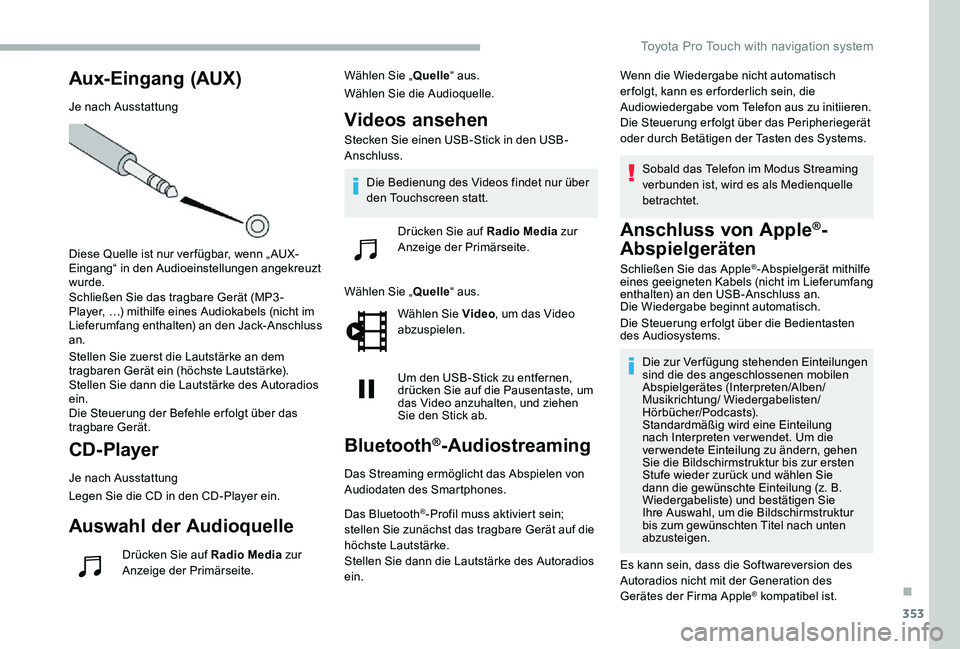
353
Aux-Eingang (AUX)
Je nach Ausstattung
Diese Quelle ist nur ver fügbar, wenn „ AUX-Eingang“ in den Audioeinstellungen angekreuzt wurde.Schließen Sie das tragbare Gerät (MP3 -Player, …) mithilfe eines Audiokabels (nicht im Lieferumfang enthalten) an den Jack-Anschluss an.
Stellen Sie zuerst die Lautstärke an dem tragbaren Gerät ein (höchste Lautstärke). Stellen Sie dann die Lautstärke des Autoradios ein.Die Steuerung der Befehle er folgt über das tragbare Gerät.
CD-Player
Je nach Ausstattung
Legen Sie die CD in den CD-Player ein.
Auswahl der Audioquelle
Drücken Sie auf Radio Media zur Anzeige der Primärseite.
Wählen Sie „Quelle“ aus.
Wählen Sie die Audioquelle.
Videos ansehen
Stecken Sie einen USB-Stick in den USB-Anschluss.
Wählen Sie „Quelle“ aus.
Wählen Sie Video, um das Video abzuspielen.
Um den USB-Stick zu entfernen, drücken Sie auf die Pausentaste, um das Video anzuhalten, und ziehen Sie den Stick ab.
Bluetooth®-Audiostreaming
Das Streaming ermöglicht das Abspielen von Audiodaten des Smartphones.
Das Bluetooth®-Profil muss aktiviert sein; stellen Sie zunächst das tragbare Gerät auf die höchste Lautstärke.Stellen Sie dann die Lautstärke des Autoradios ein.
Wenn die Wiedergabe nicht automatisch er folgt, kann es er forderlich sein, die Audiowiedergabe vom Telefon aus zu initiieren.Die Steuerung erfolgt über das Peripheriegerät oder durch Betätigen der Tasten des Systems.
Sobald das Telefon im Modus Streaming verbunden ist, wird es als Medienquelle betrachtet.
Anschluss von Apple®-
Abspielgeräten
Schließen Sie das Apple®-Abspielgerät mithilfe eines geeigneten Kabels (nicht im Lieferumfang enthalten) an den USB-Anschluss an.Die Wiedergabe beginnt automatisch.
Die Steuerung er folgt über die Bedientasten des Audiosystems.
Die zur Verfügung stehenden Einteilungen sind die des angeschlossenen mobilen Abspielgerätes (Interpreten/Alben/Musikrichtung/ Wiedergabelisten/Hörbücher/Podcasts).Standardmäßig wird eine Einteilung nach Interpreten ver wendet. Um die verwendete Einteilung zu ändern, gehen Sie die Bildschirmstruktur bis zur ersten Stufe wieder zurück und wählen Sie dann die gewünschte Einteilung (z. B. Wiedergabeliste) und bestätigen Sie Ihre Auswahl, um die Bildschirmstruktur bis zum gewünschten Titel nach unten abzusteigen.
Es kann sein, dass die Softwareversion des Autoradios nicht mit der Generation des
Gerätes der Firma Apple® kompatibel ist.
Die Bedienung des Videos findet nur über den Touchscreen statt.
Drücken Sie auf Radio Media zur
Anzeige der Primärseite.
.
Toyota Pro Touch with navigation system
Page 354 of 418
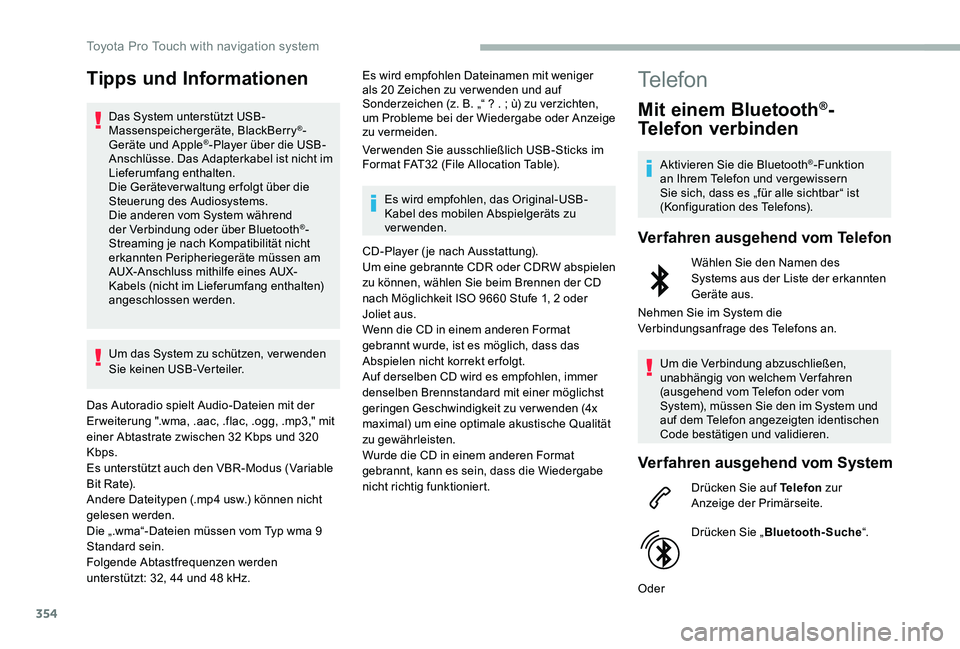
354
Tipps und Informationen
Das System unterstützt USB-Massenspeichergeräte, BlackBerry®-Geräte und Apple®-Player über die USB-Anschlüsse. Das Adapterkabel ist nicht im Lieferumfang enthalten.Die Gerätever waltung er folgt über die Steuerung des Audiosystems.Die anderen vom System während der Verbindung oder über Bluetooth®-Streaming je nach Kompatibilität nicht erkannten Peripheriegeräte müssen am AUX-Anschluss mithilfe eines AUX-Kabels (nicht im Lieferumfang enthalten) angeschlossen werden.
Um das System zu schützen, ver wenden Sie keinen USB-Verteiler.
Das Autoradio spielt Audio-Dateien mit der Er weiterung ".wma, .aac, .flac, .ogg, .mp3," mit einer Abtastrate zwischen 32 Kbps und 320 Kbps.Es unterstützt auch den VBR-Modus (Variable Bit Rate).Andere Dateitypen (.mp4 usw.) können nicht gelesen werden.Die „.wma“-Dateien müssen vom Typ wma 9
Standard sein.Folgende Abtastfrequenzen werden unterstützt: 32, 44 und 48 kHz.
Es wird empfohlen Dateinamen mit weniger als 20 Zeichen zu verwenden und auf Sonderzeichen (z. B. „“ ? . ; ù) zu verzichten, um Probleme bei der Wiedergabe oder Anzeige zu vermeiden.
Ver wenden Sie ausschließlich USB-Sticks im Format FAT32 (File Allocation Table).
Es wird empfohlen, das Original-USB-Kabel des mobilen Abspielgeräts zu verwenden.
CD-Player ( je nach Ausstattung).Um eine gebrannte CDR oder CDRW abspielen zu können, wählen Sie beim Brennen der CD nach Möglichkeit ISO 9660 Stufe 1, 2 oder Joliet aus.Wenn die CD in einem anderen Format gebrannt wurde, ist es möglich, dass das Abspielen nicht korrekt er folgt.Auf derselben CD wird es empfohlen, immer denselben Brennstandard mit einer möglichst geringen Geschwindigkeit zu verwenden (4x maximal) um eine optimale akustische Qualität zu gewährleisten.Wurde die CD in einem anderen Format gebrannt, kann es sein, dass die Wiedergabe nicht richtig funktioniert.
Telefon
Mit einem Bluetooth®-
Telefon verbinden
Aktivieren Sie die Bluetooth®-Funktion an Ihrem Telefon und vergewissern Sie sich, dass es „für alle sichtbar“ ist (Konfiguration des Telefons).
Verfahren ausgehend vom Telefon
Wählen Sie den Namen des Systems aus der Liste der erkannten Geräte aus.
Nehmen Sie im System die Verbindungsanfrage des Telefons an.
Um die Verbindung abzuschließen, unabhängig von welchem Verfahren (ausgehend vom Telefon oder vom System), müssen Sie den im System und auf dem Telefon angezeigten identischen Code bestätigen und validieren.
Verfahren ausgehend vom System
Drücken Sie auf Telefon zur Anzeige der Primärseite.
Drücken Sie „Bluetooth-Suche“.
Oder
Toyota Pro Touch with navigation system
Page 355 of 418
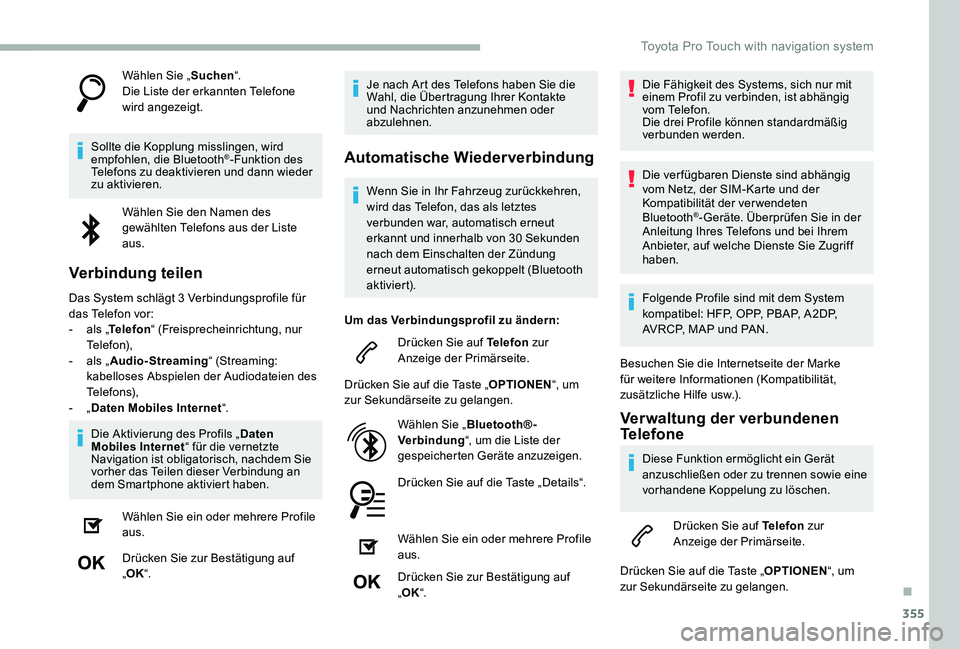
355
Wählen Sie „Suchen“.Die Liste der erkannten Telefone wird angezeigt.
Sollte die Kopplung misslingen, wird empfohlen, die Bluetooth®-Funktion des Telefons zu deaktivieren und dann wieder zu aktivieren.
Wählen Sie den Namen des gewählten Telefons aus der Liste aus.
Verbindung teilen
Das System schlägt 3 Verbindungsprofile für das Telefon vor:- als „Telefon“ (Freisprecheinrichtung, nur Telefon),- als „Audio-Streaming“ (Streaming: kabelloses Abspielen der Audiodateien des Telefons),- „Daten Mobiles Internet“.
Die Aktivierung des Profils „Daten Mobiles Internet“ für die vernetzte Navigation ist obligatorisch, nachdem Sie vorher das Teilen dieser Verbindung an dem Smartphone aktiviert haben.
Wählen Sie ein oder mehrere Profile aus.
Drücken Sie zur Bestätigung auf „OK“.
Je nach Art des Telefons haben Sie die Wahl, die Übertragung Ihrer Kontakte und Nachrichten anzunehmen oder abzulehnen.
Automatische Wiederverbindung
Wenn Sie in Ihr Fahrzeug zurückkehren, wird das Telefon, das als letztes verbunden war, automatisch erneut erkannt und innerhalb von 30 Sekunden
nach dem Einschalten der Zündung erneut automatisch gekoppelt (Bluetooth aktiviert).
Um das Verbindungsprofil zu ändern:
Drücken Sie auf Telefon zur Anzeige der Primärseite.
Drücken Sie auf die Taste „OPTIONEN“, um zur Sekundärseite zu gelangen.
Wählen Sie „Bluetooth®-Verbindung“, um die Liste der gespeicherten Geräte anzuzeigen.
Drücken Sie auf die Taste „Details“.
Wählen Sie ein oder mehrere Profile
aus.
Drücken Sie zur Bestätigung auf „OK“.
Die Fähigkeit des Systems, sich nur mit einem Profil zu verbinden, ist abhängig vom Telefon.Die drei Profile können standardmäßig verbunden werden.
Die verfügbaren Dienste sind abhängig vom Netz, der SIM-Karte und der Kompatibilität der verwendeten Bluetooth®-Geräte. Überprüfen Sie in der Anleitung Ihres Telefons und bei Ihrem Anbieter, auf welche Dienste Sie Zugriff haben.
Folgende Profile sind mit dem System kompatibel: HFP, OPP, PBAP, A 2DP, AVRCP, MAP und PAN.
Besuchen Sie die Internetseite der Marke für weitere Informationen (Kompatibilität, zusätzliche Hilfe usw.).
Verwaltung der verbundenen Telefone
Diese Funktion ermöglicht ein Gerät anzuschließen oder zu trennen sowie eine vorhandene Koppelung zu löschen.
Drücken Sie auf Telefon zur Anzeige der Primärseite.
Drücken Sie auf die Taste „OPTIONEN“, um zur Sekundärseite zu gelangen.
.
Toyota Pro Touch with navigation system
Page 358 of 418
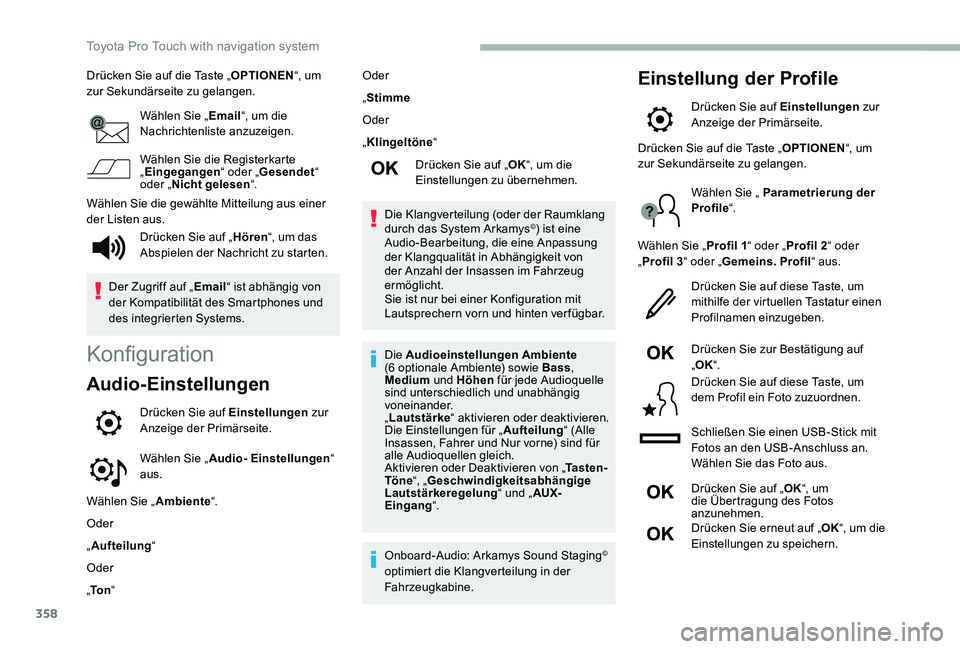
358
Drücken Sie auf die Taste „OPTIONEN“, um zur Sekundärseite zu gelangen.
Wählen Sie „Email“, um die Nachrichtenliste anzuzeigen.
Wählen Sie die Registerkarte „Eingegangen“ oder „Gesendet“ oder „Nicht gelesen“.
Wählen Sie die gewählte Mitteilung aus einer der Listen aus.
Konfiguration
Audio-Einstellungen
Drücken Sie auf Einstellungen zur Anzeige der Primärseite.
Wählen Sie „Audio- Einstellungen“ aus.
Wählen Sie „Ambiente“.
Oder
„Aufteilung“
Oder
„To n“
Oder
„Stimme
Oder
„Klingeltöne“
Drücken Sie auf „OK“, um die Einstellungen zu übernehmen.
Die Klangverteilung (oder der Raumklang durch das System Arkamys©) ist eine Audio-Bearbeitung, die eine Anpassung der Klangqualität in Abhängigkeit von der Anzahl der Insassen im Fahrzeug ermöglicht.Sie ist nur bei einer Konfiguration mit Lautsprechern vorn und hinten verfügbar.
Die Audioeinstellungen Ambiente (6 optionale Ambiente) sowie Bass, Medium und Höhen für jede Audioquelle sind unterschiedlich und unabhängig voneinander.„Lautstärke“ aktivieren oder deaktivieren.Die Einstellungen für „Aufteilung“ (Alle Insassen, Fahrer und Nur vorne) sind für alle Audioquellen gleich.Aktivieren oder Deaktivieren von „Ta s t e n -Töne“, „Geschwindigkeitsabhängige Lautstärkeregelung“ und „AUX-Eingang“.
Onboard-Audio: Arkamys Sound Staging© optimiert die Klangverteilung in der Fahrzeugkabine.
Einstellung der Profile
Drücken Sie auf Einstellungen zur Anzeige der Primärseite.
Drücken Sie auf „Hören“, um das Abspielen der Nachricht zu starten.
Der Zugriff auf „Email“ ist abhängig von der Kompatibilität des Smartphones und des integrierten Systems.
Drücken Sie auf die Taste „OPTIONEN“, um zur Sekundärseite zu gelangen.
Wählen Sie „ Parametrierung der Profile“.
Wählen Sie „Profil 1“ oder „Profil 2“ oder „Profil 3“ oder „Gemeins. Profil“ aus.
Drücken Sie auf diese Taste, um mithilfe der virtuellen Tastatur einen Profilnamen einzugeben.
Drücken Sie zur Bestätigung auf „OK“.
Drücken Sie auf diese Taste, um dem Profil ein Foto zuzuordnen.
Schließen Sie einen USB-Stick mit Fotos an den USB-Anschluss an.Wählen Sie das Foto aus.
Drücken Sie auf „OK“, um die Übertragung des Fotos anzunehmen.Drücken Sie erneut auf „OK“, um die Einstellungen zu speichern.
Toyota Pro Touch with navigation system
Page 359 of 418
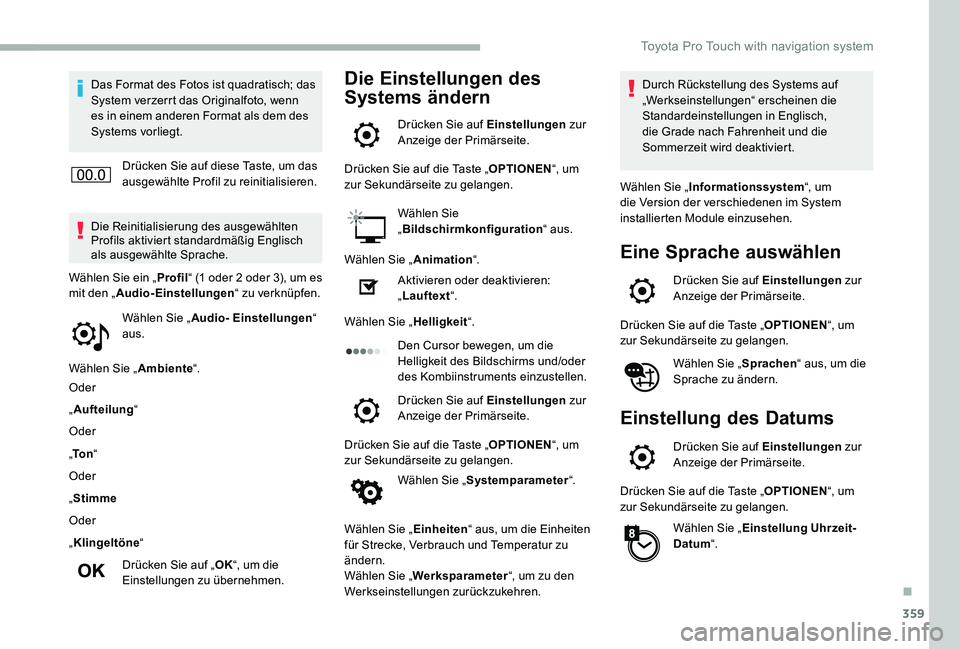
359
Das Format des Fotos ist quadratisch; das System verzerrt das Originalfoto, wenn es in einem anderen Format als dem des Systems vorliegt.
Drücken Sie auf diese Taste, um das ausgewählte Profil zu reinitialisieren.
Die Reinitialisierung des ausgewählten Profils aktiviert standardmäßig Englisch als ausgewählte Sprache.
Wählen Sie „Audio- Einstellungen“ aus.
Wählen Sie „Ambiente“.
Oder
„Aufteilung“
Oder
„To n“
Oder
„Stimme
Oder
„Klingeltöne“
Drücken Sie auf „OK“, um die Einstellungen zu übernehmen.
Wählen Sie ein „Profil“ (1 oder 2 oder 3), um es mit den „Audio-Einstellungen“ zu verknüpfen.
Die Einstellungen des
Systems ändern
Drücken Sie auf Einstellungen zur Anzeige der Primärseite.
Drücken Sie auf die Taste „OPTIONEN“, um zur Sekundärseite zu gelangen.
Wählen Sie „Bildschirmkonfiguration“ aus.
Wählen Sie „Animation“.
Aktivieren oder deaktivieren: „Lauftext“.
Wählen Sie „Helligkeit“.
Den Cursor bewegen, um die Helligkeit des Bildschirms und/oder des Kombiinstruments einzustellen.
Drücken Sie auf Einstellungen zur Anzeige der Primärseite.
Drücken Sie auf die Taste „OPTIONEN“, um zur Sekundärseite zu gelangen.
Wählen Sie „Systemparameter“.
Wählen Sie „Einheiten“ aus, um die Einheiten für Strecke, Verbrauch und Temperatur zu ändern.Wählen Sie „Werksparameter“, um zu den Werkseinstellungen zurückzukehren.
Durch Rückstellung des Systems auf „Werkseinstellungen“ erscheinen die Standardeinstellungen in Englisch, die Grade nach Fahrenheit und die Sommerzeit wird deaktiviert.
Wählen Sie „Informationssystem“, um die Version der verschiedenen im System installierten Module einzusehen.
Eine Sprache auswählen
Drücken Sie auf Einstellungen zur Anzeige der Primärseite.
Drücken Sie auf die Taste „OPTIONEN“, um zur Sekundärseite zu gelangen.
Wählen Sie „Sprachen“ aus, um die Sprache zu ändern.
Einstellung des Datums
Drücken Sie auf Einstellungen zur Anzeige der Primärseite.
Drücken Sie auf die Taste „OPTIONEN“, um zur Sekundärseite zu gelangen.
Wählen Sie „Einstellung Uhrzeit-Datum“.
.
Toyota Pro Touch with navigation system
Page 361 of 418
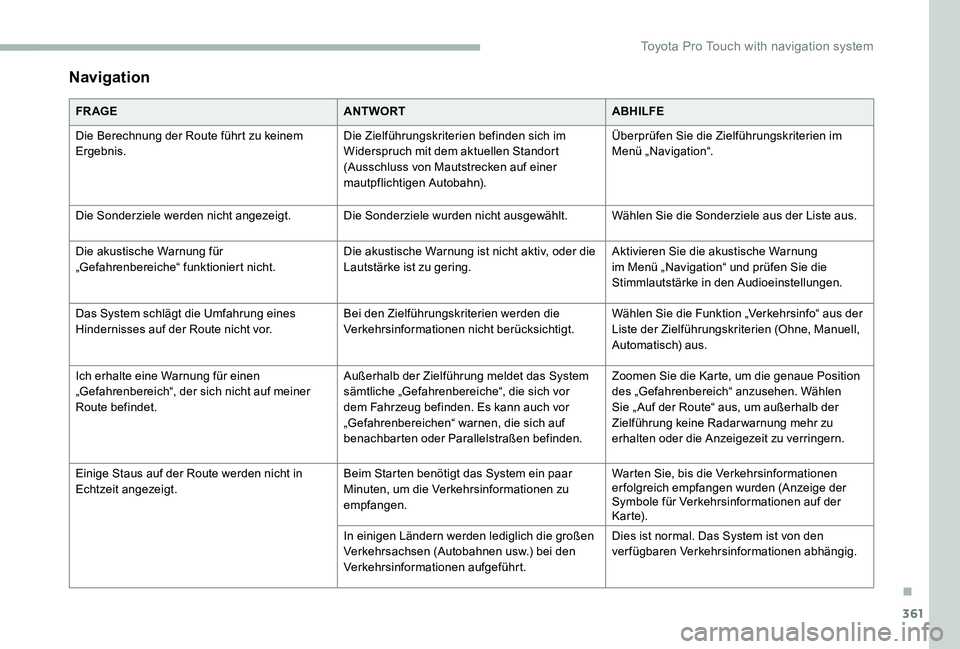
361
Navigation
FR AGEANTWORTABHILFE
Die Berechnung der Route führt zu keinem Ergebnis.Die Zielführungskriterien befinden sich im Widerspruch mit dem aktuellen Standort (Ausschluss von Mautstrecken auf einer mautpflichtigen Autobahn).
Überprüfen Sie die Zielführungskriterien im Menü „Navigation“.
Die Sonderziele werden nicht angezeigt.Die Sonderziele wurden nicht ausgewählt.Wählen Sie die Sonderziele aus der Liste aus.
Die akustische Warnung für „Gefahrenbereiche“ funktioniert nicht.Die akustische Warnung ist nicht aktiv, oder die Lautstärke ist zu gering.Aktivieren Sie die akustische Warnung im Menü „Navigation“ und prüfen Sie die Stimmlautstärke in den Audioeinstellungen.
Das System schlägt die Umfahrung eines Hindernisses auf der Route nicht vor.Bei den Zielführungskriterien werden die Verkehrsinformationen nicht berücksichtigt.Wählen Sie die Funktion „Verkehrsinfo“ aus der Liste der Zielführungskriterien (Ohne, Manuell, Automatisch) aus.
Ich erhalte eine Warnung für einen „Gefahrenbereich“, der sich nicht auf meiner Route befindet.
Außerhalb der Zielführung meldet das System sämtliche „Gefahrenbereiche“, die sich vor dem Fahrzeug befinden. Es kann auch vor „Gefahrenbereichen“ warnen, die sich auf benachbarten oder Parallelstraßen befinden.
Zoomen Sie die Karte, um die genaue Position des „Gefahrenbereich“ anzusehen. Wählen Sie „ Auf der Route“ aus, um außerhalb der Zielführung keine Radarwarnung mehr zu erhalten oder die Anzeigezeit zu verringern.
Einige Staus auf der Route werden nicht in Echtzeit angezeigt.Beim Starten benötigt das System ein paar Minuten, um die Verkehrsinformationen zu empfangen.
Warten Sie, bis die Verkehrsinformationen erfolgreich empfangen wurden (Anzeige der Symbole für Verkehrsinformationen auf der K a r te).
In einigen Ländern werden lediglich die großen Verkehrsachsen (Autobahnen usw.) bei den Verkehrsinformationen aufgeführt.
Dies ist normal. Das System ist von den verfügbaren Verkehrsinformationen abhängig.
.
Toyota Pro Touch with navigation system
Page 363 of 418
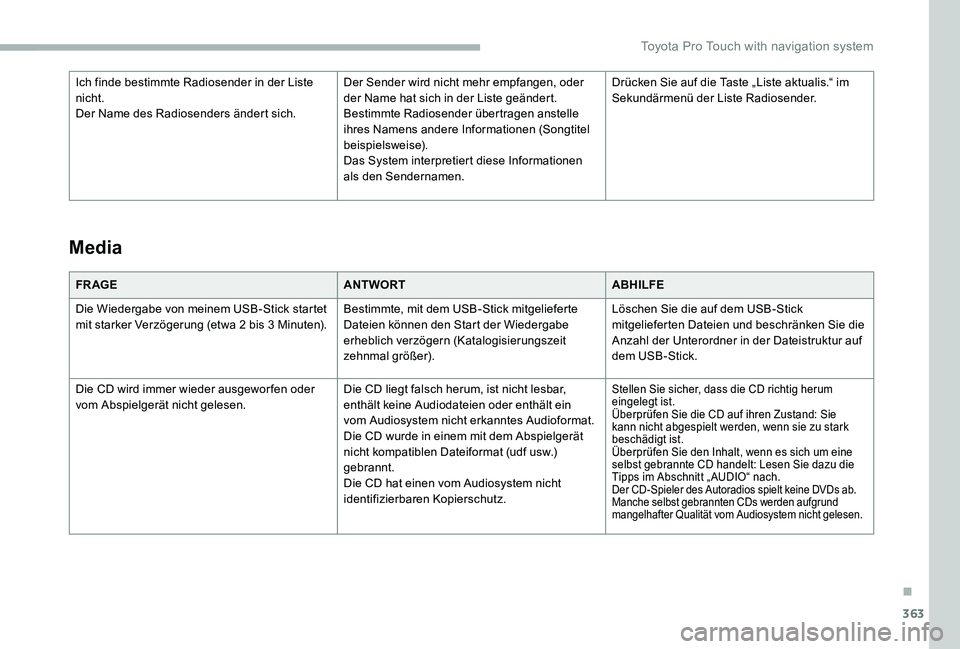
363
FR AGEANTWORTABHILFE
Die Wiedergabe von meinem USB-Stick startet mit starker Verzögerung (etwa 2 bis 3 Minuten).Bestimmte, mit dem USB-Stick mitgelieferte Dateien können den Start der Wiedergabe erheblich verzögern (Katalogisierungszeit zehnmal größer).
Löschen Sie die auf dem USB-Stick mitgelieferten Dateien und beschränken Sie die Anzahl der Unterordner in der Dateistruktur auf dem USB-Stick.
Die CD wird immer wieder ausgewor fen oder vom Abspielgerät nicht gelesen.Die CD liegt falsch herum, ist nicht lesbar, enthält keine Audiodateien oder enthält ein vom Audiosystem nicht erkanntes Audioformat.Die CD wurde in einem mit dem Abspielgerät nicht kompatiblen Dateiformat (udf usw.) gebrannt.Die CD hat einen vom Audiosystem nicht identifizierbaren Kopierschutz.
Stellen Sie sicher, dass die CD richtig herum eingelegt ist.Überprüfen Sie die CD auf ihren Zustand: Sie kann nicht abgespielt werden, wenn sie zu stark beschädigt ist.Überprüfen Sie den Inhalt, wenn es sich um eine selbst gebrannte CD handelt: Lesen Sie dazu die Tipps im Abschnitt „ AUDIO“ nach.Der CD-Spieler des Autoradios spielt keine DVDs ab.Manche selbst gebrannten CDs werden aufgrund mangelhafter Qualität vom Audiosystem nicht gelesen.
Media
Ich finde bestimmte Radiosender in der Liste nicht.Der Name des Radiosenders ändert sich.
Der Sender wird nicht mehr empfangen, oder der Name hat sich in der Liste geändert.Bestimmte Radiosender übertragen anstelle ihres Namens andere Informationen (Songtitel beispielsweise).Das System interpretiert diese Informationen als den Sendernamen.
Drücken Sie auf die Taste „Liste aktualis.“ im Sekundärmenü der Liste Radiosender.
.
Toyota Pro Touch with navigation system
Page 364 of 418

364
Es gibt eine lange Wartezeit nach dem Einlegen einer CD oder dem Anschließen eines USB-Sticks.
Nach Einlegen eines neuen externen Mediums liest die Anlage eine gewisse Menge von Daten (Verzeichnis, Titel, Künstler usw.) ein. Dies kann ein paar Sekunden bis ein paar Minuten dauern.
Dies ist absolut normal.
Der Klang der CD ist von schlechter Qualität.Die ver wendete CD ist zerkratzt oder von schlechter Qualität.Legen Sie nur hochwertige CDs ein und bewahren Sie sie sachgerecht auf.
Die Einstellungen des Autoradios (Bässe, Höhen, musikalische Richtung) sind ungeeignet.
Stellen Sie die Höhen und die Bässe auf null, wählen Sie kein Ambiente aus.
Einige Informationszeichen im aktuell wiedergegebenen Medium werden nicht richtig angezeigt.
Das Audiosystem zeigt bestimmte Arten von Zeichen nicht an.Verwenden Sie bei der Benennung der Titel und Verzeichnisse Standardzeichen.
Die Wiedergabe der Dateien im Modus Streaming startet nicht.Mit dem angeschlossenen Abspielgerät ist eine automatische Wiedergabe nicht möglich.Starten Sie die Wiedergabe über das externe Abspielgerät.
Die Titelnamen und die Wiedergabedauer werden nicht auf dem Audiostreaming-Bildschirm angezeigt.
Im Bluetooth®-Profil können diese Informationen nicht übertragen werden.
Toyota Pro Touch with navigation system